路由器怎么设置 路由器全部怎么安装 路由器怎么设置 路由器亮红灯什么原因 路由器登录入口和光猫的区别 路由器怎么重启 路由器怎么连接 路由器桥接教程详细 路由器干什么用:电脑和路由器怎么连电脑和电脑用路由怎么连接电脑怎么从路由器上连接网络
一、电脑和路由器怎么连
首先如果有个无线路由器,那么就先把电源接通,然后插上网线,进线插在wan口(一般是蓝色口),然后跟电脑连接的网线就随便插哪一个lan口。
第一步:连接好无线路由器后,在浏览器输入在路由器看到的地址,一般是192.168.1.1(当然如果你家是用电话线上网那就还要多准备一个调制调解器,俗称“猫”)。
第二步:进入后会看到输入相应的帐号跟密码,一般新买来的都是admin。
第三步:确实后进入操作界面,你会在左边看到一个设置向导,进击进入(一般的都是自动弹出来的)。
第四步:进入设置向导的界面。
第五步:点击下一步,进入上网方式设置,我们可以看到有三种上网方式的选择,如果你家是拨号的话那么就用PPPoE。动态IP一般电脑直接插上网络就可以用的,上层有DHCP服务器的。静态IP一般是专线什么的,也可能是小区带宽等,上层没有DHCP服务器的,或想要固定IP的。因为我拨号所以选择pppoe。
输入无线路由器账号密码
第六步:选择PPPOE拨号上网就要填上网帐号跟密码,这个应该大家都明白,开通宽带都会有帐号跟,填进去就OK啦。
第七步:然后下一步后进入到的是无线设置,我们可以看到信道、模式、安全选项、SSID等等,一般SSID就是一个名字,你可以随便填,然后模式大多用11bgn.无线安全选项我们要选择wpa-psk/wpa2-psk,这样安全,免得轻意让人家破解而蹭网。
第八步:下一步就设置成功啦。
二、电脑和电脑用路由怎么连接
一、电脑连接路由器的可以参考下图:

二、路由器连接完毕后还需要对路由器进行参数设置才可以正常使用的,设置步骤如下:
1.线路连接完毕后,打开浏览器输入路由器的管理地址和管理密码然后进入路由器后台(具体路由器的登录地址和登录密码可以参考说明书或者是路由器背面的标签)
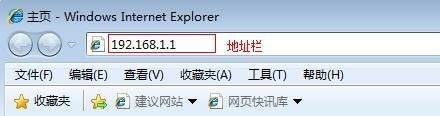

2.登录后台后选择快速设置,输入从网络服务商申请到的账号和密码,输入完成后直接下一步;


3.设置wifi密码,尽量字母数字组合比较复杂一点不容易被蹭网。

4.输入完成后确认一下,然后重新启动路由器即可生效。
三、电脑怎么从路由器上连接网络
首先路由器要连接外网,但是路由器和外网连接要有一个调制解调器(通常叫”“猫”“)连接:

在硬件连接好之后,需要对路由器进行设置,如果是台式电脑的话,可以直接设置成本地拨号就可以了,但是为了笔记本方便的话就要在路由器上设置一下网络帐号,在游览器的地址栏输入“192.168.1.1”进入路由器设置页面:

然后点击网路参数进行设置用户帐号(记得保存哦):

然后点击无线设置-无线安全设置进行进一步设置,这里可以打开无线网络或者关闭无线网络,打开无线网络一定要设置密码进行保护:

然后打开电脑的无线网络开关,搜索网络,然后点击输入密码进行连接就好:

在使用路由连接电脑的无线功能会造成无线网络的衰减,导致网速较慢也是正常的情况。

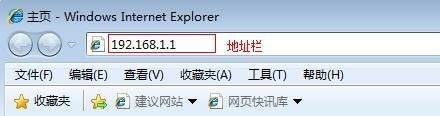










 |Archiver|手机版|家电维修论坛
( 蜀ICP备19011473号-4 川公网安备51102502000164号 )
|Archiver|手机版|家电维修论坛
( 蜀ICP备19011473号-4 川公网安备51102502000164号 )